Ghostrunner 2 a beaucoup de paramètres avec lesquels vous pouvez jouer pour que le jeu ressemble exactement à ce que vous souhaitez, mais un paramètre semble être mystérieusement grisé. Voici comment activer le ray tracing pour Ghostrunner 2 sur PC.
Comment réparer le ray tracing grisé sur PC dans Ghostrunner 2
Comme mentionné ci-dessus, les paramètres afficheront le ray tracing dans Ghostrunner 2 sous la forme une option grisée par défaut. Il y a deux raisons possibles à cela. La première est que vous n’avez pas de GPU compatible avec le ray tracing et que vous devez effectuer une mise à niveau pour profiter de cette fonctionnalité. L’autre option, plus probable, est liée à un bug étrange dans les paramètres DirectX du jeu. Le ray tracing ne fonctionne qu’avec DirectX 12 activé, mais la sélection de l’option DirectX 12 lors du lancement de Ghostrunner 2 sur Steam ne fonctionne pas.
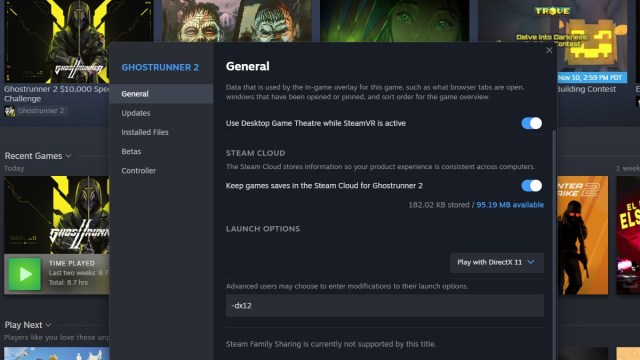
Pour résoudre ce problème, vous devez procéder comme suit en fonction de la plate-forme de votre PC :
- Vapeur
- Cliquez avec le bouton droit de la souris sur Ghostrunner 2 dans votre bibliothèque.
- Cliquez sur Propriétés.
- Faites défiler vers le bas jusqu’à Options de lancement et assurez-vous que l’option est définie sur « Jouer avec DirectX 11 ».
- Dans la zone de texte ci-dessous, tapez « -dx12 »
- Boutique Epic Games
- Trouvez Ghostrunner 2 dans votre bibliothèque Epic Games.
- Cliquez sur les trois points en regard de celui-ci, puis sur Gérer.
- Activez les options de lancement, puis tapez « -dx12 » dans la zone de texte.
Une fois que vous avez fait l’une ou l’autre de ces options, ouvrez à nouveau le jeu et vous devriez voir le paramètre ne plus grisé. Il suffit de le régler sur On, et vous devriez jouer à Ghostrunner 2 en ray tracing. Soyez prudent, car Certains utilisateurs ont signalé des problèmes de plantage lorsque le lancer de rayons était activé. Il y a aussi la question de la baisse des performances, mais il faut s’y attendre avec le ray tracing.
Si vous cherchez plus d’informations sur Ghostrunner 2, consultez notre critique du jeu.

